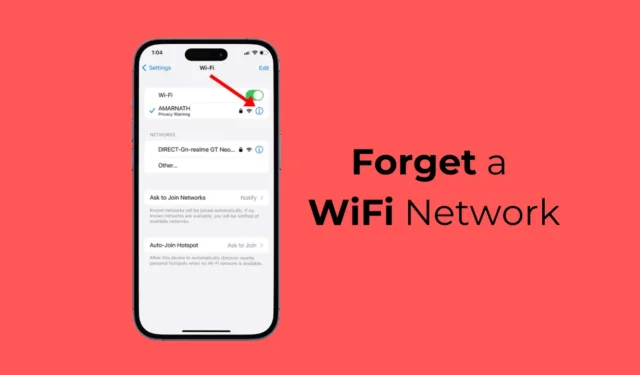
Ligesom Android gemmer din iPhone også alle WiFi-netværk, du forbinder med. Denne funktion er faktisk meget nyttig, da den giver lettere adgang til disse netværk i fremtiden.
Det eneste problem med, at iPhone gemmer WiFi-netværkene, er, at den kan forsøge at oprette forbindelse til det netværk, du engang har oprettet forbindelse til, selv når du har skiftet placering. Dette dræner ikke kun batteriets levetid, men forlænger også forbindelsestiden.
Så hvis du ikke ønsker, at din iPhone skal genoprette forbindelse til et specifikt WiFi-netværk, kan du nemt glemme netværket. At glemme et WiFi-netværk kan endda være nyttigt, mens du fejler forskellige forbindelsesproblemer.
Sådan glemmer du et WiFi-netværk på en iPhone
Du kan også have andre grunde, som at du måske aldrig vil have din iPhone til automatisk at oprette forbindelse til et kompromitteret WiFi-netværk. Uanset årsagen er det super nemt at glemme et WiFi-netværk på en iPhone. Bare følg nogle enkle trin, vi har delt nedenfor.
1. Glem et WiFi-netværk på iPhone
I denne metode vil vi bruge iPhone Settings-appen til at glemme et WiFi-netværk. Her er nogle enkle trin, du skal følge for at glemme et WiFi-netværk på din iPhone.
1. Start appen Indstillinger på din iPhone.
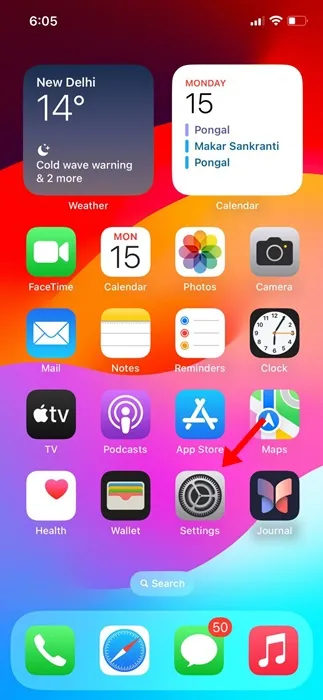
2. Når appen Indstillinger åbner, skal du trykke på WiFi .
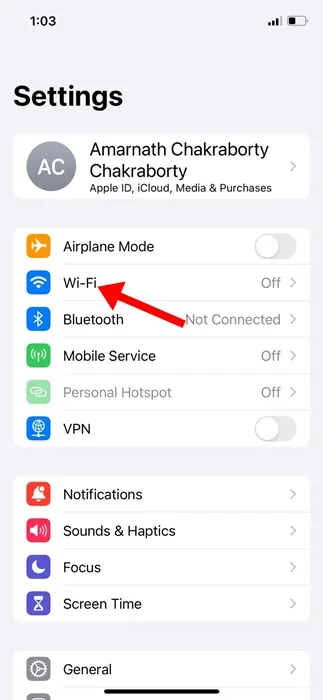
3. Nu vil du finde alle de WiFi-netværk, du engang var forbundet til.
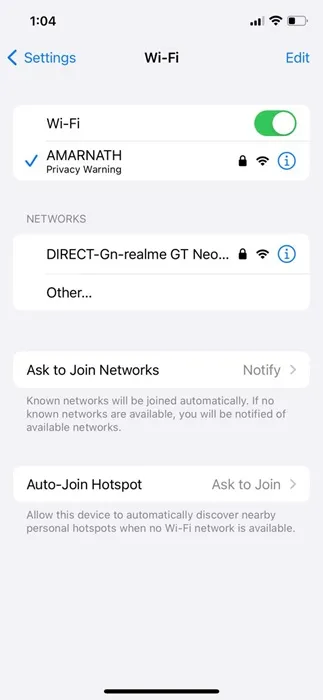
4. Tryk blot på knappen (i) ved siden af navnet på det WiFi-netværk, du vil glemme.
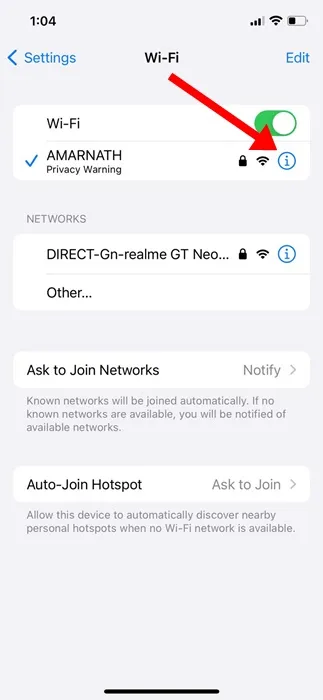
5. Tryk på Glem dette netværk på den næste skærm .
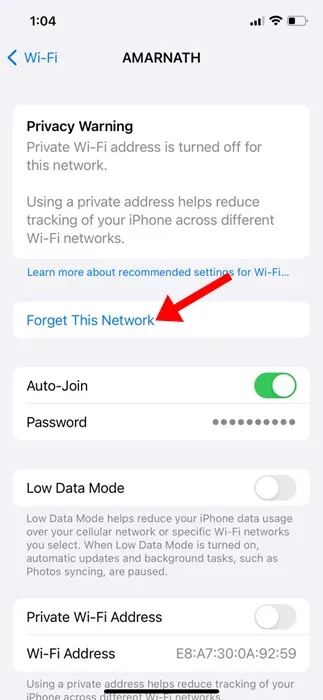
6. På bekræftelsesprompten skal du trykke på knappen Glem .
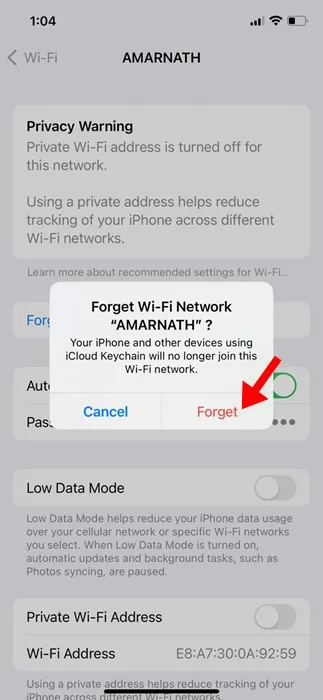
Det er det! Sådan kan du glemme et WiFi-netværk på din iPhone via Indstillinger.
2. Sådan stopper du automatisk tilmelding til WiFi-netværk på iPhone
Hvis du ikke vil glemme et WiFi-netværk, skal du deaktivere Auto-Join-funktionen for det specifikke netværk. På denne måde vil din iPhone ikke automatisk tilslutte sig det netværk, du ikke ønsker at være på. Sådan stopper du automatisk tilslutning til WiFi-netværket på din iPhone.
1. Start appen Indstillinger på din iPhone.
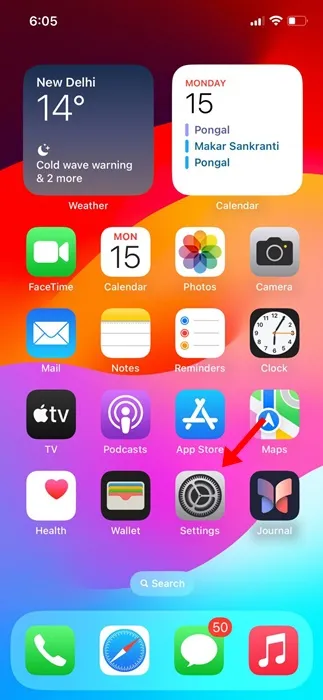
2. Når appen Indstillinger åbner, skal du trykke på WiFi .
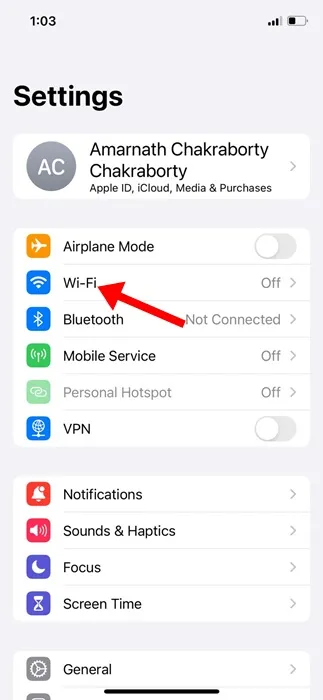
3. Tryk derefter på (i) ud for det WiFi-netværk, du vil deaktivere automatisk tilslutning.
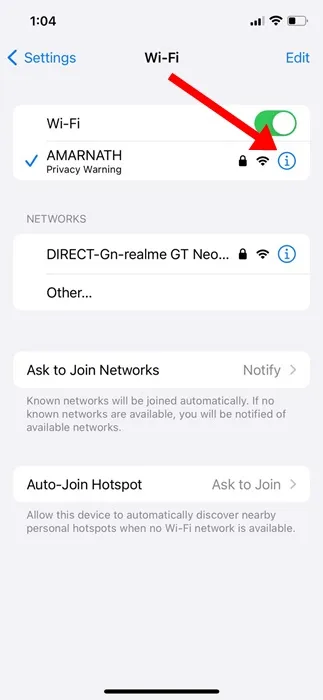
4. På den næste skærm skal du deaktivere til/fra-knappen for Auto-Join .
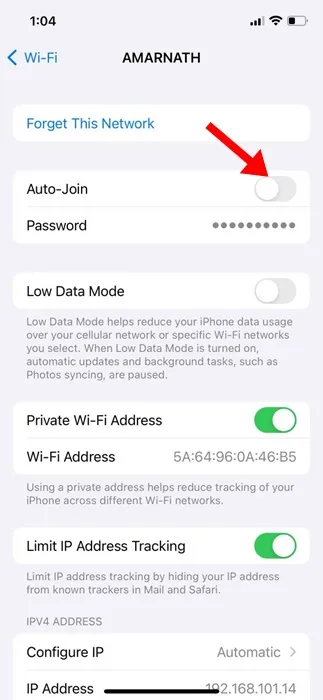
Det er det! Dette forhindrer din iPhone i automatisk at oprette forbindelse til det specifikke WiFi-netværk.
3. Sådan genopretter du forbindelse til et WiFi-netværk på en iPhone
Hvis du har ombestemt dig og planlægger at genoprette forbindelse til et WiFi-netværk, du har glemt, skal du følge disse trin. Sådan genopretter du forbindelse til et glemt WiFi-netværk på en iPhone.
1. Start appen Indstillinger og tryk på WiFi .
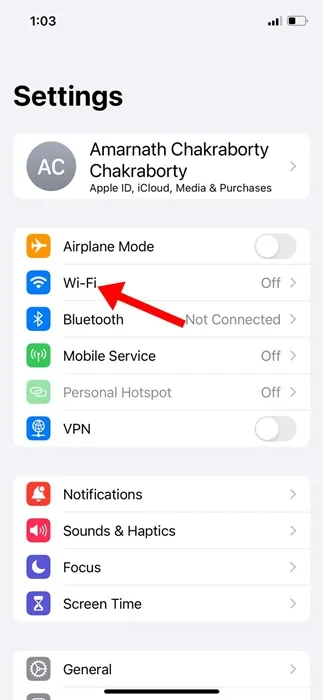
2. Find det netværk, du vil oprette forbindelse til, på WiFi-skærmen.
3. Tryk på WiFi-netværket, og indtast adgangskoden til WiFi-netværket . Når du er færdig, skal du trykke på Deltag i øverste højre hjørne.
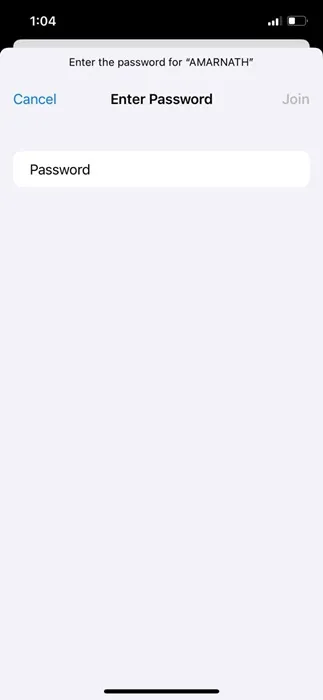
Det er det! Dette vil oprette forbindelse til WiFi-netværket igen. Når den er tilsluttet, vil din iPhone huske WiFi-netværket igen.
Så disse er nogle enkle trin til at glemme et WiFi-netværk på en iPhone. Vi har også delt trinene til at deaktivere automatisk forbindelse til WiFi-netværk på iPhones. Fortæl os, hvis du har brug for mere hjælp til at glemme et WiFi-netværk på din iPhone.




Skriv et svar